한글 팁을 하나 더 써보려고 한다. 한글로 문서작성 할 일이 많은 나에게는 아주 유용한 팁이다. 혹시라도 비슷한 처지에 있는 분들께 도움이 되었으면한다.
한글 문서를 작성하다보면... 그놈의 "양식" 을 맞추기 위해서, 부분부분 서식을 자주 수정하게 된다.
특히, 동일한 서식을 여러곳에 적용해야 하는 경우에는, 반복 작업을 하느라 마음이 지치기 쉽다. (몸은 별로 안힘들겠지만)
이럴때 유용한 기능이 바로 "서식복사 (모양복사)" 다. 어떻게 하는건지, 예시 그림으로 알아보자.
단축키로 서식복사(모양복사) 하기 : [Alt + C]
예를들어, 아래와 같은 문서를 작성하고 있다고 가정해보자. 여기서, "서식복사(모양복사)" 부분만 파란색 고딕체로 변경해야 한다.

우선 하나를 골라서 모양을 변경해준다.




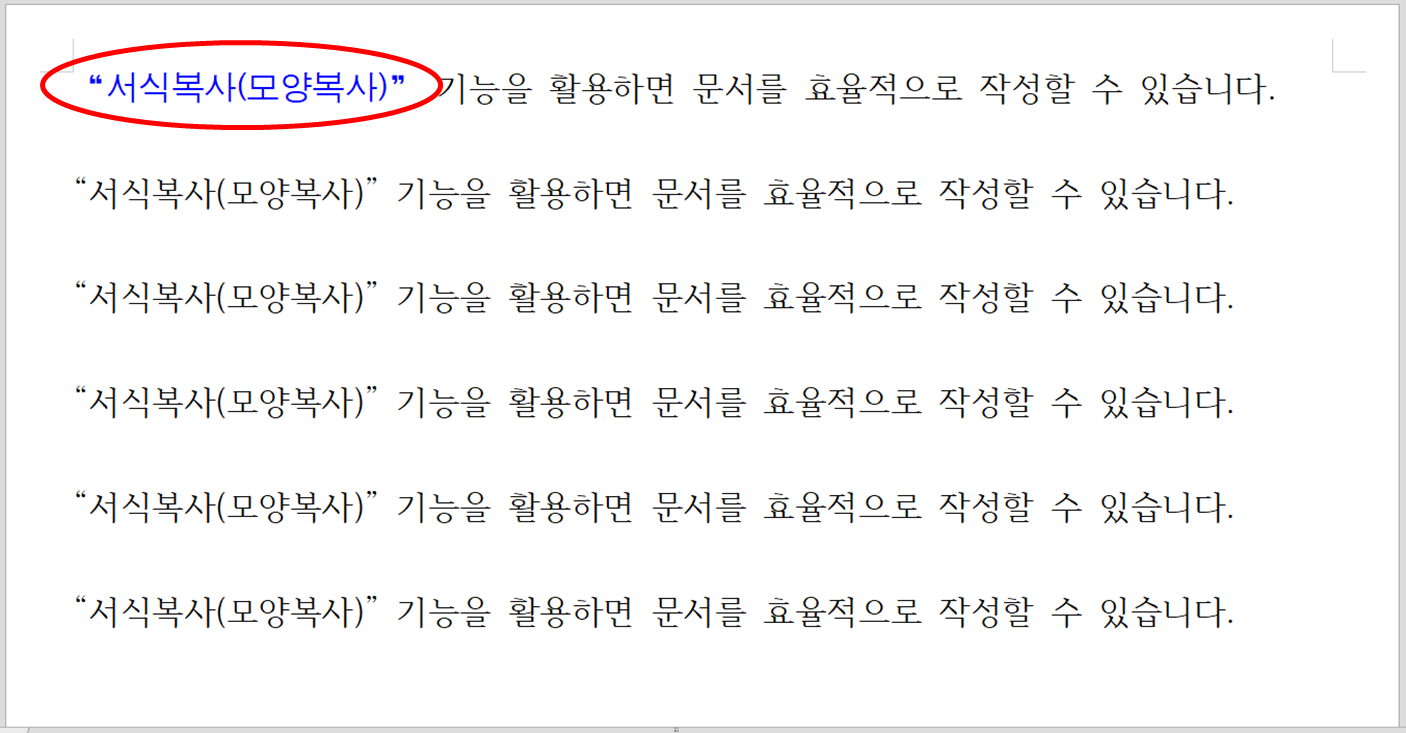
나머지 문장들은 어떻게 처리하면 좋을까? 위 그림에서 했던 작업들을 똑같이 하나씩 하나씩 반복해야 할까? 조금 더 쉬운 방법이 있다. 바로, 서식 복사 (모양 복사) 기능이다.
우선, 서식(모양)을 복사하기 원하는 곳에 커서(Cursor)를 놓는다. 아래 그림의 경우에는, 앞서 파란색으로 바꾼 부분의 아무곳에나 놓으면 된다.
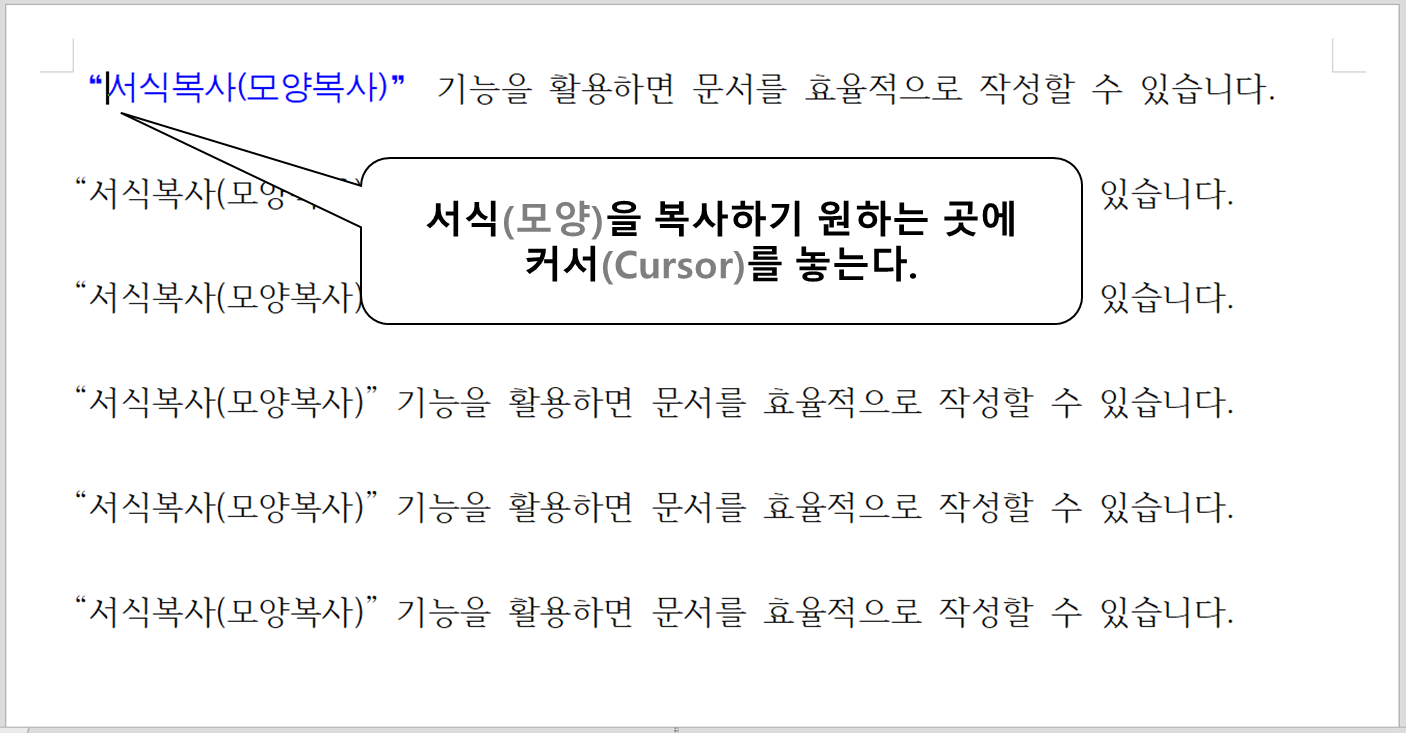
단축키 [Alt + C] 를 눌러서 모양복사 창을 연다.


[본문 모양 복사] 항목 중, 원하는 기능을 선택하여 체크하고, [Enter] 키를 눌러준다.
참고로, 나는 "글자 모양과 문단 모양을 둘 다 복사" 기능을 주로 사용한다. 이 기능의 단축키는 "B" 이다. 그래서, 애초에 나는 단축키를 [Alt + C + B + Enter] 순으로 연속으로 눌러버린다.
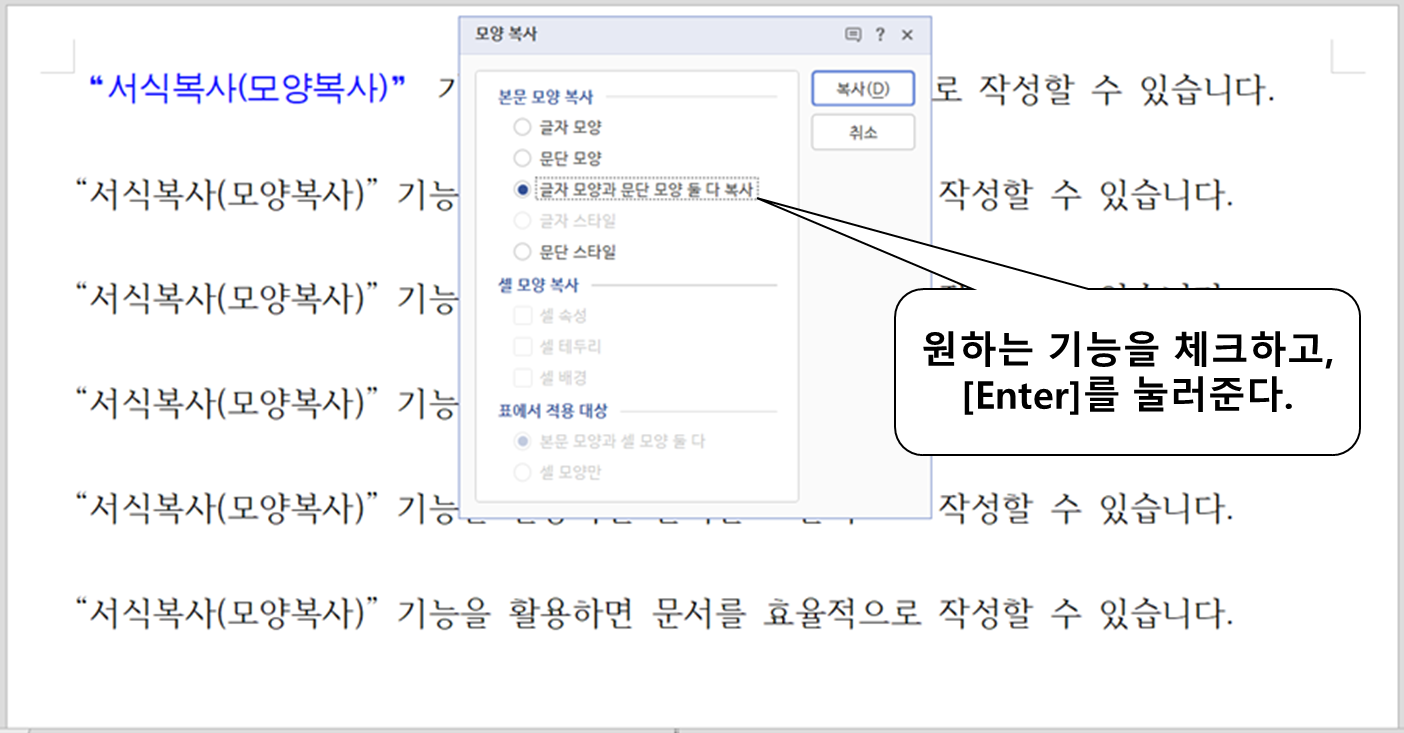

아무 변화가 없는 듯 느껴지지만, 서식복사(모양복사)가 완료된 상태다.

이제, 서식(모양)을 적용해 줄 부분에 블록을 씌워 선택한다.

블록을 씌운 상태에서 Alt + C 를 눌러준다. 그러면, 아까 복사했던 서식이 적용된다!


이제, 이 작업을 반복한다.
[블록씌우기 → Alt + C 누르기] 반복.
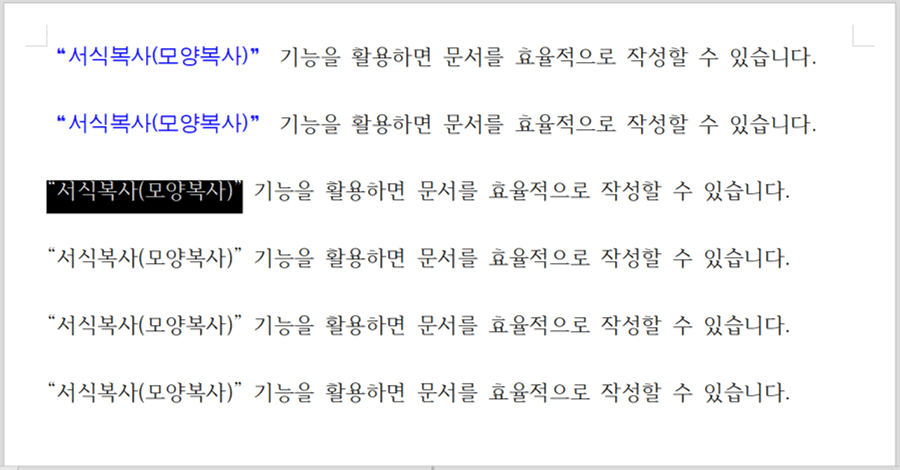
이 방법은, "글" 뿐만 아니라 "표" 에도 적용할 수 있다. 활용하기에 따라서, 문서 작성시간을 획기적으로 줄여줄 수 도 있다. 아무쪼록, 문서 작성하시는 분들께는 좋은 팁이 되었으면 좋겠다.
[표] 서식복사(모양복사) 하는 방법 : https://available-space.tistory.com/24
[한글] 단축키로 서식복사(모양복사) 하는 방법 2 (표 안에서)
얼마전에 한글에서 서식복사 (모양복사) 하는 방법을 글로 남긴 적이 있다. (※ 링크 : https://available-space.tistory.com/20) 그 글 말미에 서식복사 단축키 Alt + C 는 표 에서도 적용 가능하다고 했다. 이
available-space.tistory.com
끝.
'Office Tools > Hancom' 카테고리의 다른 글
| [한글] 여러개의 그림에 하나의 통합 캡션을 적용하고 싶을 때 (0) | 2022.12.05 |
|---|---|
| [한글] 글자 색을 단축키로 바꾼다 (마우스 클릭은 사치) (0) | 2022.12.04 |
| [한글] 단축키로 서식복사(모양복사) 하는 방법 2 (표 안에서) (1) | 2022.12.02 |
| [한글] 내어쓰기. 단축키로 쉽게 맞추는 방법 (0) | 2022.11.30 |
| [한글] 한글에서 그림이 보이지 않을 때 (1) | 2022.11.20 |